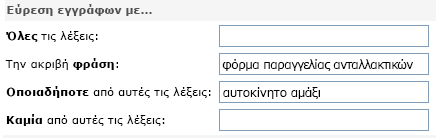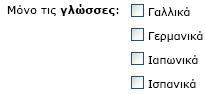Υπάρχουν πολλοί τρόποι για να αναζητήσετε περιεχόμενο στο Microsoft SharePoint Server 2010. Μπορείτε να χρησιμοποιήσετε το πλαίσιο αναζήτησης που βρίσκεται σε κάθε σελίδα μιας τοποθεσίας του SharePoint, στην τοποθεσία κέντρου αναζήτησης ή να δημιουργήσετε ένα λεπτομερές ερώτημα χρησιμοποιώντας τη σελίδα "Σύνθετη αναζήτηση". Μπορείτε να αναζητήσετε περιεχόμενο κάνοντας αναζήτηση για λέξεις-κλειδιά, μια συγκεκριμένη φράση που περικλείεται σε εισαγωγικά ή με τιμές που έχουν αντιστοιχιστεί σε ιδιότητες.
Τι θέλετε να κάνετε;
Αναζήτηση κειμένου ή αρχείων σε μια τοποθεσία
Όταν αναζητάτε περιεχόμενο, αλλά δεν είστε βέβαιοι πού βρίσκεται, ξεκινήστε την αναζήτησή σας στην υψηλότερη τοποθεσία όπου πιστεύετε ότι μπορεί να βρίσκονται οι πληροφορίες. Στη συνέχεια, μπορείτε να περιορίσετε τα αποτελέσματα για να βρείτε τις πληροφορίες. Μπορείτε να αναζητήσετε περιεχόμενο πληκτρολογώντας λέξεις-κλειδιά ή μια συγκεκριμένη φράση μέσα σε εισαγωγικά. Για περισσότερες πληροφορίες σχετικά με τη δημιουργία ερωτημάτων, ανατρέξτε στην ενότητα Σύνταξη αποτελεσματικών ερωτημάτων.
-
Μεταβείτε στην τοποθεσία στην οποία θέλετε να κάνετε αναζήτηση. Τα αποτελέσματα αναζήτησης τοποθεσίας δεν περιλαμβάνουν περιεχόμενο σε μια γονική τοποθεσία ή σε γειτονικές τοποθεσίες. Βεβαιωθείτε ότι βρίσκεστε στην επάνω τοποθεσία για τα αποτελέσματα αναζήτησης που θέλετε.
-
Στο πλαίσιο αναζήτησης, πληκτρολογήστε τη λέξη ή φράση που θέλετε να αναζητήσετε και, στη συνέχεια, κάντε κλικ στο κουμπί Αναζήτηση .
-
Από προεπιλογή, τα αποτελέσματα αναζήτησης εμφανίζονται με συνάφεια. Για να ταξινομήσετε τα αποτελέσματα με διαφορετικό τρόπο, κάντε κλικ σε μια επιλογή στην περιοχή Περιορισμός αποτελεσμάτων. Μπορείτε επίσης να εισαγάγετε μια νέα αναζήτηση λέξεων-κλειδιών για να αλλάξετε το εύρος σε Αυτή τη λίστα. Αυτή η ενέργεια θα περιορίσει τα μελλοντικά ερωτήματα στο πρώτο σύνολο αποτελεσμάτων. Εάν εισαγάγετε μια νέα αναζήτηση με την εμβέλεια να έχει οριστεί σε Αυτή την τοποθεσία, θα προκύψει μια νέα αναζήτηση από την ίδια τοποθεσία ή τοποθεσίες με το αρχικό ερώτημα. Για περισσότερες πληροφορίες σχετικά με την εργασία με αποτελέσματα αναζήτησης, ανατρέξτε στην ενότητα Εργασία με αποτελέσματα αναζήτησης.
Σημειώσεις:
-
Τα συνημμένα σε στοιχεία λίστας δεν εμφανίζονται στα αποτελέσματα αναζήτησης.
-
Το πλαίσιο αναζήτησης περιορίζεται σε 255 χαρακτήρες το μέγιστο.
-
Αναζήτηση για κείμενο ή αρχεία σε μια λίστα ή βιβλιοθήκη
Όταν είστε βέβαιοι ότι το περιεχόμενο που αναζητάτε βρίσκεται σε μια λίστα ή βιβλιοθήκη, ξεκινήστε την αναζήτηση στη σελίδα όπου βρίσκεται η λίστα ή η βιβλιοθήκη. Τα αποτελέσματα αναζήτησης σάς επιτρέπουν να περιορίσετε την αναζήτησή σας κατά μετα-δεδομένα, όπως ο συντάκτης του εγγράφου ή η ημερομηνία κατά την οποία γράφτηκε. Μπορείτε να αναζητήσετε περιεχόμενο πληκτρολογώντας λέξεις-κλειδιά ή μια συγκεκριμένη φράση μέσα σε εισαγωγικά. Για περισσότερες πληροφορίες σχετικά με τη δημιουργία ερωτημάτων, ανατρέξτε στην ενότητα Σύνταξη αποτελεσματικών ερωτημάτων. Εάν δεν μπορείτε να βρείτε το περιεχόμενο που θέλετε, δοκιμάστε να κάνετε αναζήτηση από μια τοποθεσία ή χρησιμοποιώντας διαφορετικές λέξεις-κλειδιά.
-
Μεταβείτε στη λίστα ή τη βιβλιοθήκη στην οποία θέλετε να κάνετε αναζήτηση.
-
Στο πλαίσιο αναζήτησης, πληκτρολογήστε τη λέξη ή φράση που θέλετε να αναζητήσετε και, στη συνέχεια, κάντε κλικ στο κουμπί Αναζήτηση .
-
Από προεπιλογή, τα αποτελέσματα αναζήτησης εμφανίζονται με συνάφεια. Για να ταξινομήσετε τα αποτελέσματα με διαφορετικό τρόπο, κάντε κλικ σε μια επιλογή στην περιοχή Περιορισμός αποτελεσμάτων. Για περισσότερες πληροφορίες σχετικά με την εργασία με αποτελέσματα αναζήτησης, ανατρέξτε στην ενότητα Εργασία με αποτελέσματα αναζήτησης.
Σημειώσεις:
-
Τα συνημμένα σε στοιχεία λίστας δεν εμφανίζονται στα αποτελέσματα αναζήτησης.
-
Το πλαίσιο αναζήτησης περιορίζεται σε 255 χαρακτήρες το μέγιστο.
-
Εύρεση περιεχομένου από μια τοποθεσία Κέντρου αναζήτησης
Ο οργανισμός σας μπορεί να χρησιμοποιεί μια τοποθεσία Κέντρου αναζήτησης. Η τοποθεσία του Κέντρου αναζήτησης είναι το σημείο στο οποίο πρέπει να μεταβείτε όταν θέλετε να βρείτε αποτελέσματα για ολόκληρη την επιχείρηση. Η προεπιλεγμένη τοποθεσία κέντρου αναζήτησης εμφανίζει ένα πλαίσιο αναζήτησης όπου μπορείτε να πληκτρολογήσετε το ερώτημά σας.
-
Για να εμφανίσετε την τοποθεσία του Κέντρου αναζήτησης, κάντε κλικ στην επιλογή Κέντρο αναζήτησης ή Κέντρο εταιρικής αναζήτησης στις συνδέσεις περιήγησης κοντά στο επάνω μέρος των περισσότερων σελίδων.
-
Εάν η τοποθεσία του Κέντρου αναζήτησης περιλαμβάνει συνδέσεις, κάντε κλικ σε μια σύνδεση για να πραγματοποιήσετε αναζήτηση σε συγκεκριμένες τοποθεσίες ή για να βρείτε Άτομα. Για παράδειγμα, κάντε κλικ στην επιλογή Όλες οι τοποθεσίες για να αναζητήσετε περιεχόμενο σε κάθε διαθέσιμη τοποθεσία.
-
Πληκτρολογήστε ένα ερώτημα στο πλαίσιο Αναζήτηση .
Σημείωση: Για περισσότερες πληροφορίες σχετικά με τη σύνταξη ερωτημάτων, ανατρέξτε στην ενότητα Σύνταξη αποτελεσματικών ερωτημάτων.
-
Κάντε κλικ στην επιλογή Μετάβαση αναζήτησης για να εμφανίσετε τα αποτελέσματα αναζήτησης.
Σύνταξη αποτελεσματικών ερωτημάτων
Είτε κάνετε αναζήτηση από μια τοποθεσία είτε από το Κέντρο αναζήτησης η δημιουργία ενός αποτελεσματικού ερωτήματος μπορεί να έχει ως αποτέλεσμα τη γρήγορη εύρεση των πληροφοριών που θέλετε. Μπορείτε να χρησιμοποιήσετε ένα συνδυασμό ελεύθερου κειμένου, φράσεων, λογικών τελεστών και περιορισμών βάσει ιδιοτήτων για πληροφορίες ή άτομα.
Ακολουθούν ορισμένα πράγματα που πρέπει να έχετε υπόψη κατά τη σύνταξη ενός ερωτήματος:
-
Διαχωρισμός όρων αναζήτησης με κενά διαστήματα Στα αποτελέσματα αναζήτησης θα παρατίθενται όλα τα περιεχόμενα που περιέχουν όλες τις λέξεις με οποιαδήποτε σειρά.
-
Η αναζήτηση παραβλέπει τη χρήση πεζών-κεφαλαίων Μια αναζήτηση για Συντάκτης:Ιωάννης έχει τα ίδια αποτελέσματα με μια αναζήτηση για συντάκτη:ιωανν.
-
Χρήση εισαγωγικών για ακριβή αποτελέσματα Όταν είστε βέβαιοι ότι το έγγραφο που θέλετε περιέχει τις ακριβείς λέξεις με την ακριβή σειρά του ερωτήματός σας, τοποθετήστε το ερώτημα σε εισαγωγικά. Διαφορετικά, είναι καλύτερα να αφήσετε τη φράση χωρίς παράθεση. Για παράδειγμα, ένα ερώτημα για αυτό το άρθρο, η αναζήτηση περιεχομένου θα βρει μόνο τα άρθρα όπου η "αναζήτηση" AND "περιεχόμενο" είναι μαζί.
-
Αριθμός χαρακτήρων Ένα ερώτημα δεν πρέπει να υπερβαίνει τους 255 χαρακτήρες.
Προσθήκη δυαδικής λογικής σε ερώτημα
Τώρα που γνωρίζετε για τα βασικά στοιχεία της αναζήτησης, μπορεί να θέλετε να προσθέσετε ορισμένες παραμέτρους για να κάνετε τα αποτελέσματα αναζήτησης πιο συγκεκριμένα. Το SharePoint σάς επιτρέπει να χρησιμοποιήσετε δυαδική λογική σε λέξεις-κλειδιά και ιδιότητες, που σημαίνει ότι τις συνδέετε με τους τελεστές AND, OR, NOT, + (PLUS) και - (ΠΛΗΝ) για να δημιουργήσετε ένα χαρακτηριστικό ερώτημα. Χρησιμοποιήστε τα ακόλουθα παραδείγματα για να σας βοηθήσουν να δημιουργήσετε επιτυχημένα ερωτήματα.
|
Λογικός τελεστής |
Περιγραφή και παράδειγμα |
|
AND |
Χρησιμοποιήστε το για να βρείτε όλα τα έγγραφα λέξεων, ανεξάρτητα από τη σχέση τους. Για παράδειγμα, τα μήλα AND τα πορτοκάλια βρίσκουν όλα τα έγγραφα που περιέχουν μήλα και πορτοκάλια, αλλά οι δύο όροι ενδέχεται να μην είναι ταυτόχρονοι στα έγγραφα. |
|
Ή |
Χρησιμοποιήστε τη συνάρτηση OR για να βρείτε όλα τα έγγραφα που περιέχουν λέξεις ή λέξεις. Για παράδειγμα, μια αναζήτηση για C++ OR C# εντοπίζει όλα τα έγγραφα που περιέχουν οποιαδήποτε από αυτές τις γλώσσες προγραμματισμού. |
|
NOT |
Χρησιμοποιήστε τη συνάρτηση NOT για να αποκλείσετε ορισμένα αποτελέσματα. Για παράδειγμα, ο προϋπολογισμός NOT πρόβλεψης και μάρκετινγκ θα επιστρέψει έγγραφα που περιέχουν τις λέξεις-κλειδιά μάρκετινγκ και πρόβλεψης, αλλά όχι τον προϋπολογισμό. |
|
+ (ΣΥΝ) |
Το ερώτημα SharePoint+Excel θα επιστρέψει όλα τα έγγραφα που περιέχουν και τις δύο λέξεις-κλειδιά. |
|
- (ΠΛΗΝ) |
Το ερώτημα SharePoint+Excel -Excel 2007 -Excel 2003 θα επιστρέψει όλα τα έγγραφα που περιέχουν λέξεις-κλειδιά excel 2003 και Excel 2007. |
Εκτός από τους λογικούς τελεστές, το SharePoint επιτρέπει τη χρήση σχεσιακών τελεστών. Μπορείτε να δημιουργήσετε ένα ερώτημα χρησιμοποιώντας τις ακόλουθες τιμές:
|
Σχεσιακός τελεστής |
Περιγραφή και παράδειγμα |
|
:Κόλον |
Επιστρέφει αποτελέσματα όπου η τιμή που καθορίζεται στον περιορισμό ιδιότητας είναι ίση με την τιμή της ιδιότητας που είναι αποθηκευμένη στη βάση δεδομένων του Χώρου αποθήκευσης ιδιοτήτων ή συμφωνεί με μεμονωμένους όρους στην τιμή της ιδιότητας που είναι αποθηκευμένη στο ευρετήριο πλήρους κειμένου. |
|
= Ίσο με |
Επιστρέφει αποτελέσματα αναζήτησης όπου η τιμή της ιδιότητας είναι ίση με την τιμή που καθορίζεται στον περιορισμό της ιδιότητας. Σημείωση: Δεν συνιστάται ο συνδυασμός του τελεστή = μαζί με τον αστερίσκο ( \*) όταν κάνετε ακριβή αντιστοίχιση. |
|
< μικρότερο από |
Χρησιμοποιήστε το με ημερομηνίες και ακέραιους για να καθορίσετε μικρότερο από. Για παράδειγμα, οι προδιαγραφές αναζήτησης που τροποποιήθηκαν<8/7/09 θα επιστρέψουν όλες τις προδιαγραφές αναζήτησης που τροποποιήθηκαν πριν από τις 8 Ιουλίου 2009. |
|
> Μεγαλύτερο από |
Χρησιμοποιήστε το με ημερομηνίες και ακέραιους για να καθορίσετε μεγαλύτερο από. Για παράδειγμα, οι προδιαγραφές αναζήτησης που τροποποιήθηκαν>8/7/09 θα επιστρέψουν όλες τις προδιαγραφές αναζήτησης που τροποποιήθηκαν μετά τις 8 Ιουλίου 2009. |
|
<= Μικρότερο ή ίσο του |
Χρησιμοποιήστε το με ημερομηνίες και ακέραιους για να καθορίσετε μικρότερο ή ίσο με. Για παράδειγμα, οι προδιαγραφές αναζήτησης που τροποποιήθηκαν<=8/7/09 θα επιστρέψουν όλες τις προδιαγραφές αναζήτησης που τροποποιήθηκαν πριν από τις 8 Ιουλίου 2009. |
|
>= Μεγαλύτερο ή ίσο του |
Χρησιμοποιήστε το με ημερομηνίες και ακέραιους για να καθορίσετε μεγαλύτερο ή ίσο. Για παράδειγμα, οι προδιαγραφές αναζήτησης που τροποποιήθηκαν>=8/7/09 θα επιστρέψουν όλες τις προδιαγραφές αναζήτησης που τροποποιήθηκαν μετά τις 8 Ιουλίου 2009. |
|
.. δύο τελείες |
Για παράδειγμα, ιδιότητα: η τιμή 1..value 2 υποδεικνύει ότι η ιδιότητα είναι μεγαλύτερη ή ίση με την τιμή 1 και μικρότερη ή ίση με την τιμή 2. |
|
<> (δεν ισούται με) |
Χρησιμοποιήστε το με ημερομηνίες και ακέραιους για εξαίρεση. Για παράδειγμα, οι προδιαγραφές αναζήτησης που τροποποιήθηκαν<>8/7/09 θα επιστρέψουν όλες τις προδιαγραφές αναζήτησης που δεν τροποποιήθηκαν στις 8 Ιουλίου 2009. |
Ερώτημα με χρήση ιδιοτήτων
Μπορείτε να δημιουργήσετε ερωτήματα χρησιμοποιώντας ιδιότητες, οι οποίες είναι τα μετα-δεδομένα σε έγγραφα που είναι αποθηκευμένα στο SharePoint. Ο συντάκτης ενός εγγράφου ή η ημερομηνία αποθήκευσής του είναι ένα παράδειγμα ιδιότητας. Οι ιδιότητες περιεχομένου και οι τιμές τους αποθηκεύονται όταν καταχωρούνται σε ευρετήριο τοποθεσίες. Όταν έχετε συγκεκριμένες πληροφορίες σχετικά με τις ιδιότητες ενός στοιχείου, μπορείτε να τις χρησιμοποιήσετε για να δημιουργήσετε ένα ερώτημα για την εύρεση του στοιχείου.
Όταν δημιουργείτε μια αναζήτηση χρησιμοποιώντας ιδιότητες, μην χρησιμοποιείτε κενά διαστήματα μεταξύ της ιδιότητας και της τιμής.
|
Αναζήτηση για τιμές ιδιοτήτων |
Χρησιμοποιήστε την ιδιότητα σύνταξης:τιμή. Για παράδειγμα, ο συντάκτης:smith εντοπίζει όλα τα έγγραφα που έχουν συνταθεί από ένα άτομο του οποίου το όνομα είναι Smith. |
|
Αναζήτηση κατά όνομα αρχείου |
Πληκτρολογήστε όνομα αρχείου:"Προϋπολογισμός" (με εισαγωγικά) για να βρείτε ένα αρχείο με το όνομα "Budget.xlsx" ή πληκτρολογήστε όνομα_αρχείου:προϋπολογισμός (χωρίς εισαγωγικά) για να βρείτε τις λέξεις "Budget_Current.xlsx" και "Budget_Next.xlsx". |
|
Αναζήτηση κατά τύπο αρχείου |
Ας υποθέσουμε ότι αναζητάτε υπολογιστικά φύλλα προϋπολογισμού που έχουν προετοιμαστεί σε Excel 2007. Προσάρτηση τύπου αρχείου:xlsx στο ερώτημά σας για να εμφανίσετε μόνο τα αποτελέσματα αναζήτησης που είναι Excel 2007 βιβλία εργασίας. |
|
Χαρακτήρες μπαλαντέρ |
Χρησιμοποιήστε έναν αστερίσκο "*" για αντιστοιχία προθέματος με μια λέξη-κλειδί ή ιδιότητα για την εύρεση εγγράφων. Για παράδειγμα, μια αναζήτηση για Συντάκτης:Smi θα επιστρέψει όλα τα έγγραφα που έχουν συνταχθεί από ένα συντάκτη του οποίου το όνομα αρχίζει με τα γράμματα Smi. |
|
Αναζήτηση σε διαφορετικές ιδιότητες |
Η υπηρεσία αναζήτησης ερμηνεύει το διάστημα μεταξύ όρων που χρησιμοποιούν διαφορετικές ιδιότητες ως AND. Για παράδειγμα, εάν κάνετε αναζήτηση με τίτλο:τύπος αρχείου προϋπολογισμού:xlsx, η αναζήτησή σας θα επιστρέψει μόνο Excel 2007 βιβλία εργασίας με τίτλους που ξεκινούν με τη λέξη "Προϋπολογισμός". |
|
Εξαίρεση ορισμένων αποτελεσμάτων αναζήτησης |
Για να αποκλείσετε τα αποτελέσματα αναζήτησης που περιέχουν συγκεκριμένους όρους, χρησιμοποιήστε το σύμβολο μείον (-) πριν από τον όρο που θέλετε να εξαιρέσετε. Για παράδειγμα, εάν θέλετε να βρείτε στοιχεία που περιλαμβάνουν τη λέξη "έξοδα" αλλά δεν περιλαμβάνουν τη λέξη "φόροι", πληκτρολογήστε έξοδα -φόροι στο πλαίσιο Αναζήτηση . |
|
Προσάρτηση ιδιοτήτων αρχείου |
Χρησιμοποιήστε τις ιδιότητες για να καθορίσετε το όνομα ή τον τύπο του αρχείου που θα επιστραφεί. Για παράδειγμα, εάν θέλετε να βρείτε αρχεία του Microsoft Office Word 2007 που περιλαμβάνουν τη λέξη "χρονοδιάγραμμα", πληκτρολογήστε schedule filetype:docx στο πλαίσιο Αναζήτηση. |
|
Αναζήτηση εναλλακτικών τιμών για την ίδια ιδιότητα |
Η υπηρεσία αναζήτησης ερμηνεύει το διάστημα μεταξύ όρων που χρησιμοποιούν την ίδια ιδιότητα με μια συνάρτηση OR. Για παράδειγμα, εάν κάνετε αναζήτηση στον συντάκτη:"Ιωάννης Παπαδόπουλος" συντάκτης:"Δαυίδ Τζόουνς", η αναζήτησή σας θα επιστρέψει στοιχεία που δημιουργήθηκαν από οποιοδήποτε από τα δύο άτομα. |
|
Εξαίρεση τιμών ιδιοτήτων |
Για να αποκλείσετε περιεχόμενο που έχει επισημανθεί με μια συγκεκριμένη τιμή ιδιότητας, χρησιμοποιήστε το σύμβολο μείον (-) πριν από το όνομα της ιδιότητας. |
|
Εστίαση σε συγκεκριμένο διακομιστή |
Εάν η ιδιότητα τοποθεσίας είναι διαθέσιμη για αναζητήσεις, μπορείτε να προσαρτήσετε τοποθεσία:όνομα_διακομιστή στο ερώτημά σας για να εστιάσετε την αναζήτησή σας σε περιεχόμενο που είναι αποθηκευμένο σε ένα συγκεκριμένο διακομιστή. Σημείωση: Οι χαρακτήρες ανάστροφης κάθετο (\) δεν λειτουργούν σε ερωτήματα. Επομένως, μην χρησιμοποιείτε ανάστροφες στήλες για μια διαδρομή διακομιστή όταν πληκτρολογείτε την τοποθεσία:\\όνομα_διακομιστή. |
|
Hμερομηνία/ώρα |
Οποιαδήποτε ιδιότητα ημερομηνίας/ώρας σε οποιαδήποτε μορφή μπορεί να χρησιμοποιηθεί με σχεσιακές ή λογικές τελεστές για τη δημιουργία ενός ερωτήματος. Για παράδειγμα, οι προδιαγραφές αναζήτησης που τροποποιήθηκαν=8/7/09 θα επιστρέψουν όλες τις προδιαγραφές αναζήτησης που τροποποιήθηκαν στις 8 Ιουλίου 2009. |
Σημειώσεις:
-
Ένα ερώτημα πρέπει να περιλαμβάνει τουλάχιστον έναν όρο για εύρεση. Τα ερωτήματα που αποτελούνται μόνο από όρους που θα εξαιρεθούν θα παράγουν ένα μήνυμα σφάλματος.
-
Εάν ο διαχειριστής σας έχει αντιστοιχίσει ιδιότητες όπως συντάκτης ή μήνυμα ηλεκτρονικού ταχυδρομείου στον διαχειριζόμενοσυντάκτη ιδιοτήτων, τα αποτελέσματά σας μπορεί επίσης να περιλαμβάνουν περιεχόμενο που περιέχει αυτές τις ιδιότητες.
Εάν δεν μπορείτε να βρείτε έγγραφα που γνωρίζετε ότι βρίσκονται στον οργανισμό σας, ίσως χρειαστεί να συνεργαστείτε με το διαχειριστή των υπηρεσιών αναζήτησης για να προσθέσετε τα έγγραφα στο ευρετήριο αναζήτησης, να ενεργοποιήσετε δικαιώματα στα έγγραφα ή να προσθέσετε ή να αλλάξετε λέξεις-κλειδιά ή ιδιότητες για τα έγγραφα.
Εργασία με αποτελέσματα αναζήτησης
Από προεπιλογή, τα βασικά αποτελέσματα αναζήτησης ταξινομούνται με βάση τη συνάφεια του ερωτήματός σας. Οι ορισμοί λέξεων-κλειδιών και οι συνδέσεις βέλτιστης αντιστοίχισης (εάν υπάρχουν) εμφανίζονται στην αρχή των αποτελεσμάτων αναζήτησης. Μπορείτε να περιορίσετε τα αποτελέσματα κάνοντας κλικ σε οποιαδήποτε από τις συνδέσεις στον πίνακα βελτίωσης.
Ο διαχειριστής σας μπορεί να αλλάξει τις επιλογές που εμφανίζονται στον πίνακα βελτίωσης, αλλά ένα παράδειγμα του τρόπου με τον οποίο μπορείτε να επιλέξετε να περιορίσετε τα αποτελέσματα αναζήτησης είναι η τοποθεσία όπου πιστεύετε ότι βρίσκεται το έγγραφό σας, ο συντάκτης ή οι συντάκτες που σας ενδιαφέρουν να προβάλετε ή κατά την ημερομηνία ή το εύρος των ημερομηνιών που έχουν συνταχθεί στο έγγραφο ή τα έγγραφα. Με ένα κλικ σε οποιοδήποτε από τα στοιχεία στον πίνακα τελειοποίησης παρουσιάζονται αμέσως τα αποτελέσματα που ορίζονται με τη μέθοδο τελειοποίησης που επιλέγετε.
Μια άλλη μέθοδος περιορισμού της αναζήτησής σας είναι η χρήση εύρους. Εάν φτάσατε στη σελίδα αποτελεσμάτων αναζήτησης χρησιμοποιώντας το Κέντρο αναζήτησης ή κάνοντας αναζήτηση από μια τοποθεσία, τότε θα δείτε την επιλογή για να περιορίσετε τα αποτελέσματα με βάση αυτή την τοποθεσία ή αυτήν τη λίστα. Η επιλογή "Αυτή η λίστα" σάς επιτρέπει να περιορίσετε ακόμη περισσότερο τα αποτελέσματα με ένα νέο σύνολο λέξεων-κλειδιών ή φράσης. Μπορεί επίσης να έχετε το εύρος Άτομα ή Όλες οι τοποθεσίες από τις οποίες μπορείτε να επιλέξετε.
Η αναζήτηση προτείνει επίσης μια λίστα με σχετικές αναζητήσεις. Ένα απλό κλικ σε μία από αυτές τις συνδέσεις εκτελεί αμέσως το ερώτημα για κείμενο ή φράση που είναι παρόμοια ή σχετίζεται με την αρχική σας αναζήτηση.
Εάν η εταιρεία σας επιτρέπει την αναζήτηση ατόμων και τη δυνατότητα "Οι τοποθεσίες μου", σας προσφέρεται μια λίστα με τα άτομα στην εταιρεία σας που έχουν καταχωρήσει τη λέξη ή φράση αναζήτησης στο προφίλ τους. Κάντε κλικ στο όνομα του ατόμου για να μεταβείτε στη σελίδα "Η τοποθεσία μου" αυτού του ατόμου. Για περισσότερες πληροφορίες σχετικά με την αναζήτηση ατόμων, ανατρέξτε στο άρθρο Αναζήτηση ατόμων.
Η σελίδα αποτελεσμάτων αναζήτησης εμφανίζει επίσης τις προτάσεις Μήπως εννοείτε; επάνω από τα αποτελέσματα αναζήτησης. Αυτή η δυνατότητα προτείνει εναλλακτικά ερωτήματα που μπορείτε να δοκιμάσετε. Κάθε πρόταση μορφοποιείται ως σύνδεση. Για να επαναλάβετε την αναζήτηση σε ένα εναλλακτικό ερώτημα, απλώς κάντε κλικ σε αυτό.
Εύρεση περιεχομένου με χρήση της Σύνθετη αναζήτησης
Εάν θέλετε να δημιουργήσετε ένα πιο συγκεκριμένο ερώτημα, μπορείτε να χρησιμοποιήσετε τη σελίδα Σύνθετη αναζήτηση , η οποία είναι διαθέσιμη από τη σελίδα αποτελεσμάτων αναζήτησης. Χρησιμοποιώντας τη Σύνθετη αναζήτηση, μπορείτε να επιλέξετε να εμφανίσετε ή να αποκλείσετε αποτελέσματα που περιλαμβάνουν συγκεκριμένες λέξεις, να φιλτράρετε τα αποτελέσματα αναζήτησης κατά γλώσσα ή τύπο και να αναζητήσετε ιδιότητες περιεχομένου. Ένα μειονέκτημα της χρήσης της Σύνθετης αναζήτησης είναι ότι χρησιμοποιώντας πάρα πολλές παραμέτρους ή περιορισμούς, το ερώτημα μπορεί να επιβραδύνει τις επιδόσεις. Όπως με κάθε ερώτημα αναζήτησης, χρησιμοποιήστε όσο το δυνατόν λιγότερες λέξεις ή περιορισμούς για να διευρύνετε τα αποτελέσματα και, στη συνέχεια, περιορίσετε τα αποτελέσματα περιορίζοντας τα.
-
Για να εμφανίσετε τη σελίδα Σύνθετη αναζήτηση , κάντε κλικ στη σύνδεση Για προχωρημένους δίπλα στο πλαίσιο Αναζήτηση στη σελίδα αποτελεσμάτων αναζήτησης.
-
Στην περιοχή Εύρεση εγγράφων με, πληκτρολογήστε λέξεις ή φράσεις στα πεδία που εμφανίζονται στην παρακάτω εικόνα. Μπορείτε να επιλέξετε να αντιστοιχίζετε κάθε λέξη, κάθε λέξη, μια ακριβή φράση ή να αποκλείσετε αποτελέσματα που περιλαμβάνουν συγκεκριμένες λέξεις.
-
Για να περιορίσετε τα αποτελέσματα της αναζήτησης κατά γλώσσα, επιλέξτε ένα ή περισσότερα πλαίσια ελέγχου δίπλα στην επιλογή Μόνο οι γλώσσες.
-
Για να περιορίσετε τα αποτελέσματα της αναζήτησης κατά μορφή εγγράφου, κάντε κλικ σε μια επιλογή από τη λίστα Τύπος αποτελεσμάτων .
-
Για να βρείτε περιεχόμενο που έχει επισημανθεί με συγκεκριμένες τιμές, χρησιμοποιήστε τα πεδία δίπλα στην επικεφαλίδα Όπου βρίσκεται η ιδιότητα. Κάντε κλικ σε μια ιδιότητα από τη λίστα Ιδιότητα Pick , επιλέξτε έναν λογικό τελεστή και πληκτρολογήστε μια τιμή που θέλετε να αναζητήσετε. Κάντε κλικ στην επιλογή Προσθήκη ιδιότητας για να πραγματοποιήσετε αναζήτηση σε περισσότερες από μία ιδιότητα ή σε μια άλλη τιμή για την ίδια ιδιότητα. Στο παρακάτω παράδειγμα, τα αποτελέσματα αναζήτησης θα εμφανίσουν στοιχεία από τον Mike Smith που περιέχουν τον όρο "Προϋπολογισμός" στο όνομα.
-
Κάντε κλικ στην επιλογή Αναζήτηση για να εμφανίσετε τα αποτελέσματα αναζήτησης.